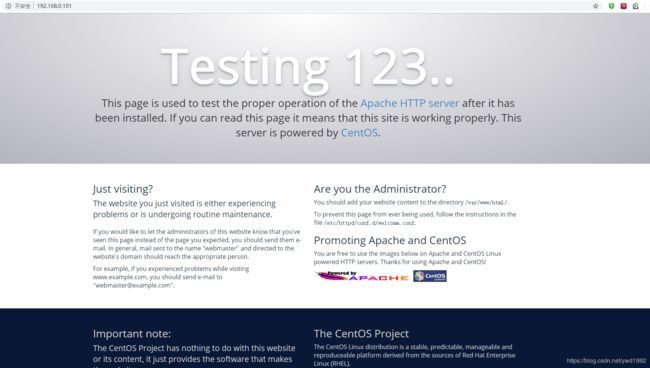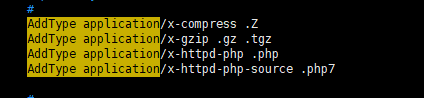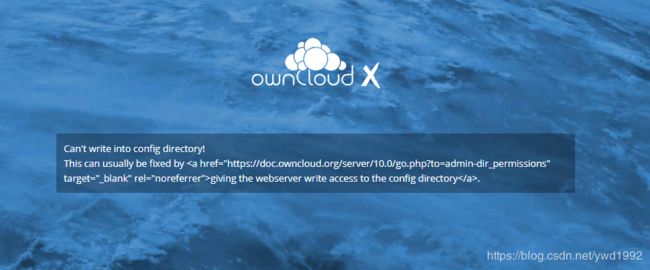搭建私有云盘ownCloud
一、版本及基础环境说明
1、操作系统:CentOS 7.3
2、ownCloud:10.0.10 链接:https://pan.baidu.com/s/1UCcA3iWBXgJANvWxSER1lA 提取码:gxb3
3、MySQL:5.6.26 链接:https://pan.baidu.com/s/14hyu8ltY0zOWTu0GhHa8OA 密码:pz06
4、Apache:2.4.0
5、PHP:7.1.8(官方要求最低为5.6)链接:https://pan.baidu.com/s/1FXuYrBIeJx_RVAqRtsMD0w 提取码:mimx
6、YUM源:因采用全程离线的方式安装,故使用CentOS7.3的镜像配置本地YUM源 ,文章中所有关于yum的操作均基于此yum源 http://archive.kernel.org/centos-vault/7.3.1611/isos/x86_64/CentOS-7-x86_64-DVD-1611.iso
二、基础组件安装
1、MySQL
(1)关闭Selinux
vim /etc/selinux/config
SELINUX=enforcing → SELINUX=disabled #设置成功之后最好重启一下系统,使配置生效
(2)查看并卸载系统自带mariadb数据库
rpm -qa | grep mariadb
yum -y remove mariadb-libs-5.5.52-1.el7.x86_64
(3)解压并安装MySQL数据库
tar -xvf MySQL-5.6.26-1.linux_glibc2.5.x86_64.rpm-bundle.tar
rpm -ivh MySQL-*.rpm
(4)创建并修改配置文件
cp /usr/share/mysql/my-default.cnf /etc/my.cnf
vim /etc/my.cnf
#添加以下配置
default-storage-engine = innodb
innodb_file_per_table
collation-server = utf8_general_ci
init-connect = 'SET NAMES utf8'
character-set-server = utf8
max_allowed_packet = 100M
innodb_buffer_pool_size = 512M
max_connections = 2000
(5)初始化并启动数据库
#初始化数据库
/usr/bin/mysql_install_db
#启动数据库
service mysql start
#设置数据库开机自启
chkconfig mysql on
(6)查看临时密码并利用临时密码修改数据库登录密码
cat /root/.mysql_secret
mysqladmin -uroot -p5Qt268OXsDyw_J3W password 12345678
(7)赋远程用户权限
#登陆数据库
mysql -u root -p12345678
#配置权限
GRANT ALL PRIVILEGES ON *.* TO 'root'@'%' IDENTIFIED BY '12345678';
#刷新配置
FLUSH PRIVILEGES;
(8)创建owncloud数据库及用户
create database owncloud;
GRANT ALL ON owncloud.* to 'owncloud'@'localhost' IDENTIFIED BY 'owncloud';
GRANT ALL ON owncloud.* to 'owncloud'@'%' IDENTIFIED BY 'owncloud';
flush privileges;
2、Apache
(1)安装apache
yum -y install httpd
(2)启动apache并查看
service httpd start
(3)设置apache开机自启
systemctl enable httpd
3、PHP(注意:官方要求PHP最低版本为5.6!)
(1)安装相关依赖环境
yum -y install libjpeg libjpeg-devel libpng libpng-devel freetype freetype-devel libxml2 libxml2-devel zlib zlib-devel curl curl-devel openssl openssl-devel gcc libxslt-devel* perl* httpd-devel libicu libicu-devel
(2)编译安装PHP
tar -xvf php-7.1.8.tar.gz
cd php-7.1.8
./configure --prefix=/usr/local/php7 --with-curl --with-freetype-dir --with-gd --with-gettext --with-iconv-dir --with-kerberos --with-libdir=lib64 --with-libxml-dir --with-mysqli --with-openssl --with-pcre-regex --with-pdo-mysql --with-pdo-sqlite --with-pear --with-png-dir --with-xmlrpc --with-xsl --with-zlib --enable-fpm --enable-bcmath -enable-inline-optimization --enable-gd-native-ttf --enable-mbregex --enable-mbstring --enable-opcache --enable-pcntl --enable-shmop --enable-soap --enable-sockets --enable-sysvsem --enable-xml --enable-intl --enable-zip --enable-pcntl --with-curl --with-fpm-user=nginx --enable-ftp --enable-session --enable-xml --with-apxs2=/usr/bin/apxs
make && make install
(3)添加环境变量
vim /etc/profile
#在末尾加入:
export PATH=$PATH:/usr/local/php7/bin
#使改动立即生效
source /etc/profile
#查看php版本
php -v
(4)生成必要文件
cp php-7.1.8/php.ini-production /usr/local/php7/etc/php.ini
cp php-7.1.8/sapi/fpm/php-fpm /usr/local/php7/etc/php-fpm
cp /usr/local/php7/etc/php-fpm.conf.default /usr/local/php7/etc/php-fpm.conf
cp /usr/local/php7/etc/php-fpm.d/www.conf.default /usr/local/php7/etc/php-fpm.d/www.conf
(5)修改Apache配置关联PHP
vim /etc/httpd/conf/httpd.conf
找到
AddType application/x-compress .Z
AddType application/x-gzip .gz .tgz
在后面添加
AddType application/x-httpd-php .php
AddType application/x-httpd-php-source .php7
搜索,在 index.html后添加上index.php
DirectoryIndex index.html index.php
搜索有没有类似下面这一行:
LoadModule php7_module /usr/lib64/httpd/modules/libphp7.so
如果没有就手动添加,否则会出现运行php文件变成下载的情况
(6)重启httpd使配置生效
service httpd restart
三、安装配置ownCloud
1、安装ownCloud
(1)解压并将ownCloud网站放到Apache网站目录
unzip owncloud-10.0.10.zip
cp -r owncloud/* /var/www/html/
(2)添加网站目录权限
chown -R apache:apache /var/www/html/
(3)打开owncloud
浏览器访问部署owncloud的机器IP
(4)设置管理员账户及数据库
设置管理员账号密码,点击“存储&数据库”,设置一个数据目录,建议选择硬盘比较大的分区(最好不要使用默认的网页目录,因为别人可以不登录下载你的文件,需注意创建新的目录,需要添加apache权限,这里我们默认),配置数据库选择“MySQL/MariaDB”,填写上文中我们设置的相关数据库信息,点击“安装完成”即可
设置完毕,即代表owncloud安装配置完毕,会自动打开首页登录页